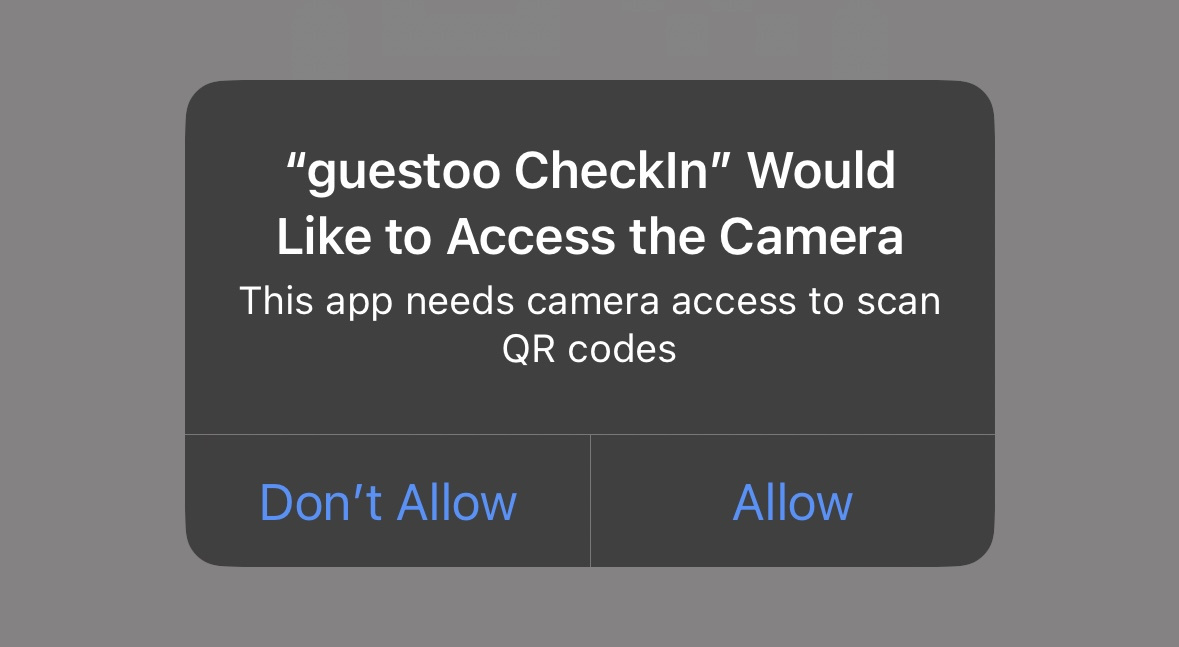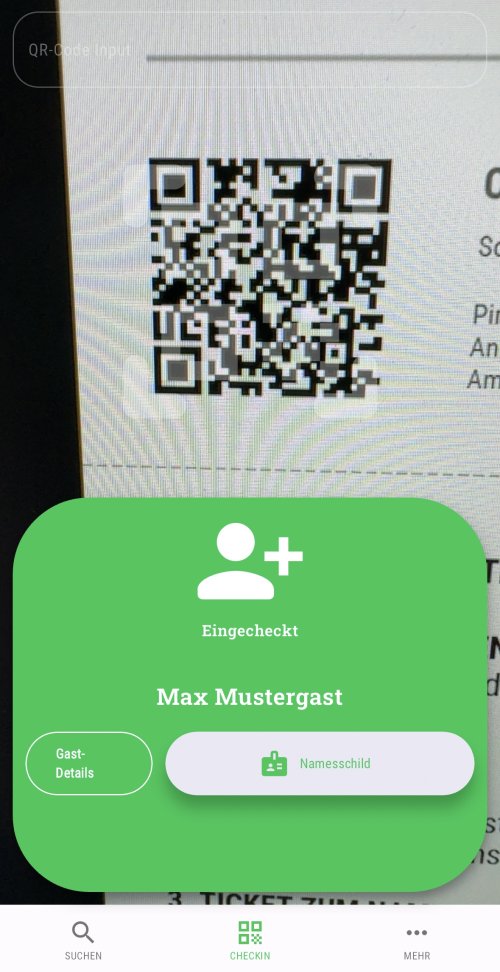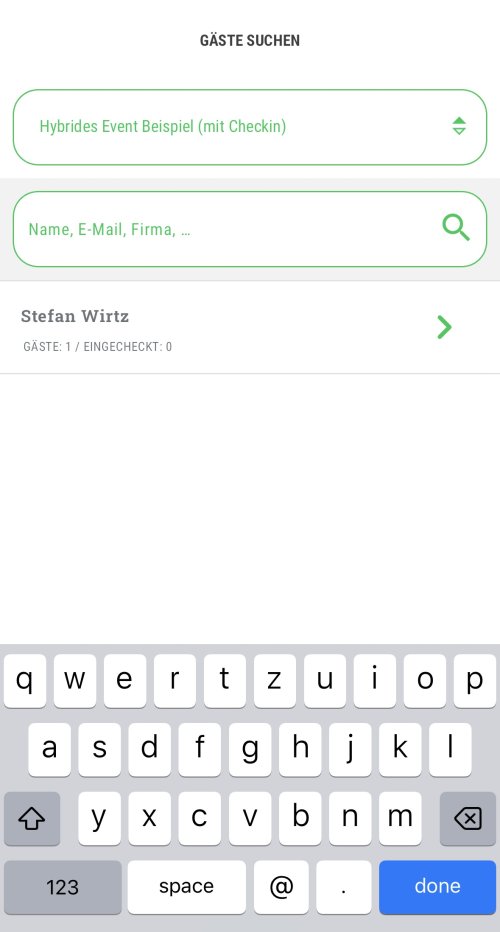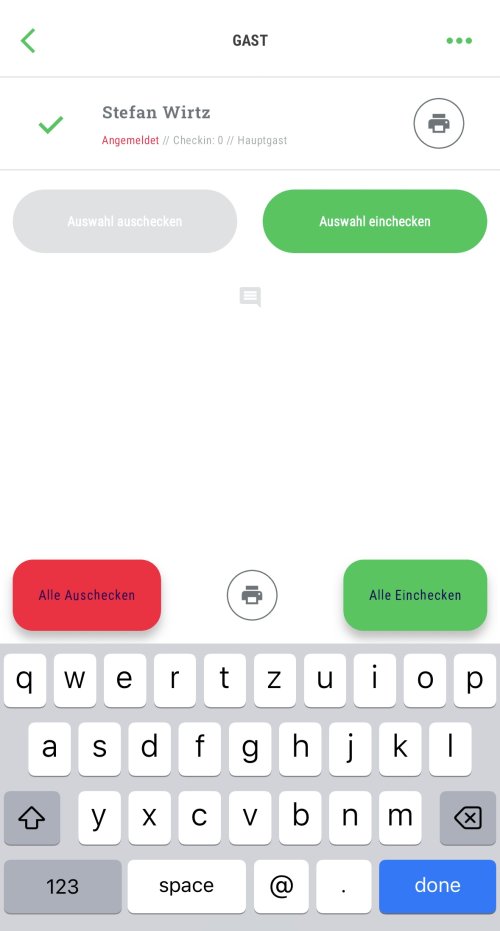Wenn Du die guestoo Check-in-App das erste Mal auf einem mobilen Endgerät (Smartphone, Tablet, etc.) öffnest, sollte Dir von Deinem Gerät eine Hinweismeldung angezeigt werden, dass die guestoo Check-in App gerne Zugriff auf die Kamera Deines Geräts hätte.
Bestätige diese Meldung mit einem Klick auf "Erlauben", um die Kamera Deines Endgeräts zum Einscannen der QR-Codes nutzen zu können.
Du kannst diese Zugriffs-Einstellung auch jederzeit in den System-Einstellungen Deines Endgeräts anpassen (z. B. im Nachhinein aktivieren oder wieder deaktivieren)